
Android tidak banyak dianggap sebagai sistem operasi desktop, tetapi jika Anda penasaran tentang cara kerja OS seluler Google, menjalankannya di perangkat yang sudah Anda miliki bukanlah ide yang buruk. Ini akan memberi Anda gambaran tentang apa yang diharapkan pada ponsel atau tablet, semua tanpa membuat perubahan apa pun pada laptop atau desktop Anda karena Anda dapat dengan mudah melakukan ini dari flash drive atau kartu memori.
Langkah Satu: Siapkan Drive Anda (atau Kartu) dan Instal Android
TERKAIT: Cara Membuat Flash Drive USB Linux yang Dapat Di-boot, Caranya Mudah
Untuk panduan ini, Anda memerlukan drive USB atau kartu SD dengan ukuran minimal 2GB. Pastikan untuk menyalin apa pun yang Anda inginkan, karena Anda perlu memformatnya sebagai bagian dari proses ini. Jadi semua yang saat ini ada di drive akan hilang selamanya. Tidak ada tekanan.
Dengan semua data Anda dicadangkan, Anda memerlukan versi proyek Android x86 dari sini . Saya sedang menguji Android 6.0 versi 64-bit, tetapi jangan ragu untuk memilih mana yang terbaik untuk penyiapan Anda saat ini. Klik tombol "lihat" untuk memulai pengunduhan — tergantung pada kecepatan koneksi internet Anda, ini mungkin memerlukan sedikit waktu untuk menyelesaikannya.
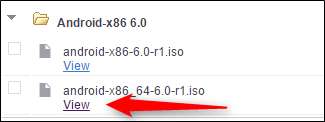
Saat sedang mengunduh, Anda juga ingin mengunduh Rufus , alat Windows gratis yang akan menginstal Android ke flash drive untuk kami. Sepenuhnya portabel , jadi unduh dan simpan di mana pun Anda mau — tidak perlu penginstalan.
Setelah semuanya selesai, luncurkan Rufus. Anda mungkin mendapatkan peringatan dari Windows yang menanyakan apakah Anda ingin mengizinkan Rufus membuat perubahan pada perangkat Anda — cukup klik "Ya".
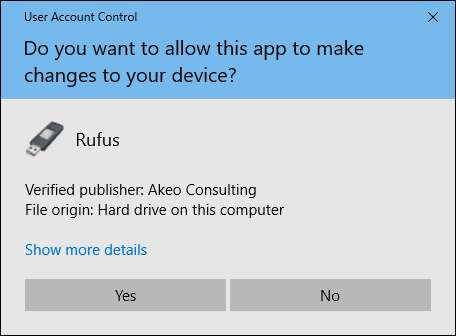
Dengan Rufus aktif dan berjalan, lanjutkan dan pilih drive USB Anda di kotak dropdown atas. ini adalah langkah penting untuk mendapatkan koreksi, karena Rufus akan menghapus drive yang dimaksud. Jika Anda memiliki lebih dari satu drive yang dapat dilepas yang dimasukkan ke komputer Anda, periksa kembali huruf drive untuk memastikan Anda menginstal ke drive yang benar!
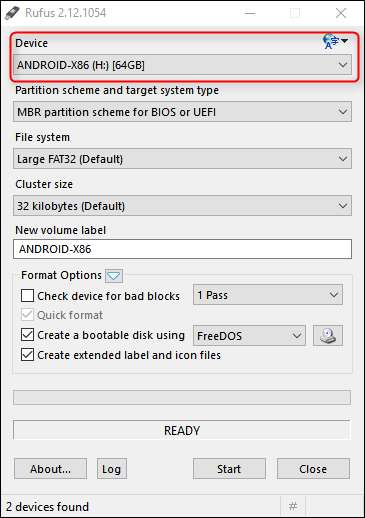
Selanjutnya, pastikan "FAT32" dipilih dari menu dropdown Sistem File.
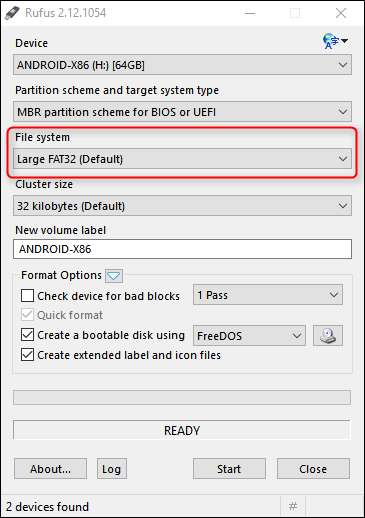
Terakhir, centang kotak "Buat disk yang dapat di-boot menggunakan", lalu pilih ISO Image dari menu dropdown.
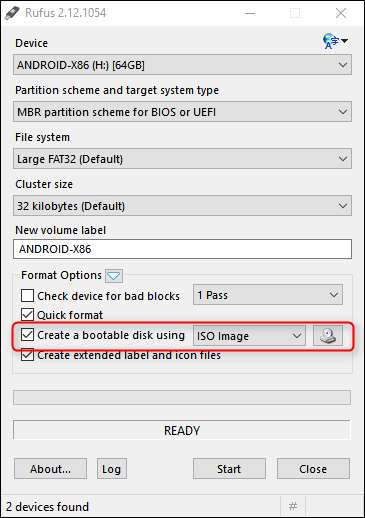
Klik ikon drive CD kecil di sebelah "ISO Image" untuk memilih file Android x86 ISO yang Anda unduh sebelumnya.
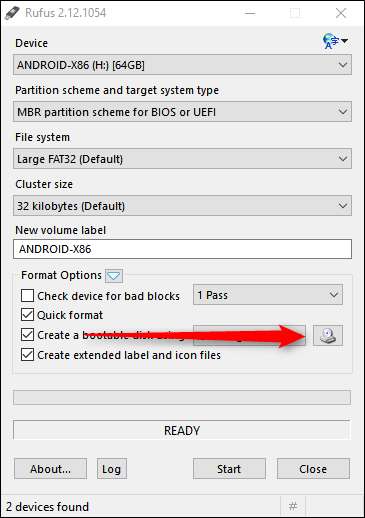
Setelah file Anda dipilih, ia akan melakukan pemeriksaan cepat terhadap file untuk memastikan semuanya baik-baik saja. Dengan asumsi semuanya selesai, Anda siap untuk menginstal hal ini. Klik tombol Start untuk mewujudkannya.
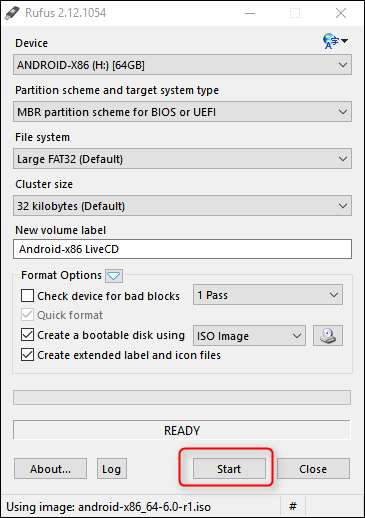
Kotak dialog akan muncul di sini memberi tahu Anda bahwa file tersebut adalah gambar ISOHybrid, yang membuatnya dapat ditulis dengan salah satu dari dua cara: sebagai gambar ISO atau DD. Metode default dan yang direkomendasikan — ISO Image — harus dipilih sebelumnya. Silakan dan klik "OK" untuk konfirmasi.
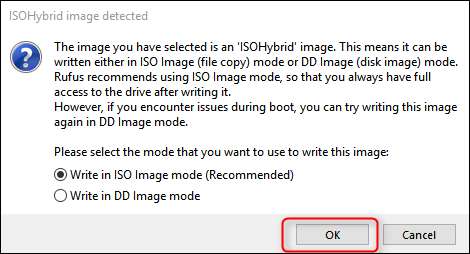
Satu peringatan lagi akan muncul untuk memberi tahu Anda bahwa semua yang ada di drive akan dihapus. Klik "OK" untuk maju, prajurit pemberani.
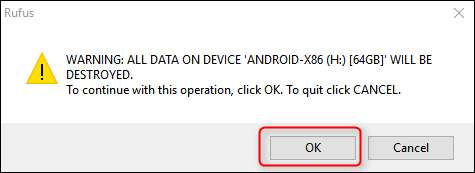
Proses memasang ISO ke drive tidak akan memakan waktu lama. Bilah kemajuan hijau akan muncul di bagian bawah untuk memberi tahu Anda ketika proses telah selesai. Setelah selesai, Anda dapat menutup Rufus dan menghapus flash drive Anda.
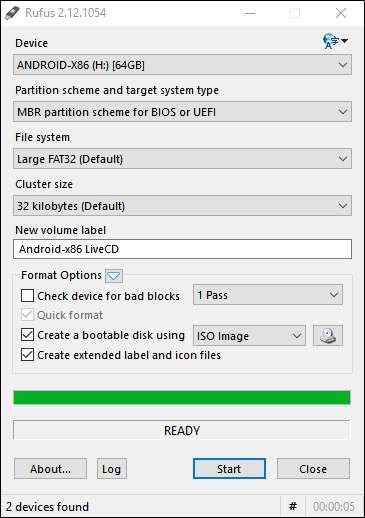
Langkah Kedua: Boot Dari Drive USB Anda
TERKAIT: Cara Boot Komputer Anda Dari Disk atau Drive USB
Selanjutnya, Anda ingin mem-boot komputer Anda dari drive USB itu. Anda mungkin harus mengubah beberapa pengaturan di BIOS untuk melakukan ini, atau komputer Anda mungkin mengizinkannya di luar kotak. Kamu bisa baca panduan ini untuk info lebih lanjut .
Asalkan semuanya sudah diatur dengan benar, Anda harus dapat memulai PC Anda dan menekan tombol seperti F10 atau F12 untuk masuk ke menu boot (ini mungkin berbeda dari komputer ke komputer). Dari sana, pilih drive USB Anda.
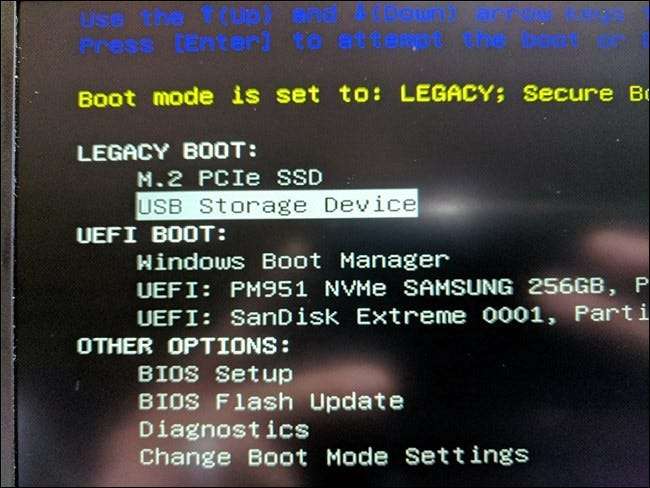
Setelah Anda mengetahui semuanya, sebuah menu akan muncul menanyakan bagaimana Anda ingin menjalankan penginstalan: mode Live CD atau Instal ke hard disk. Karena kami baru saja menguji semuanya di sini, pilih opsi pertama untuk menjalankan Android x86 tanpa menginstalnya.
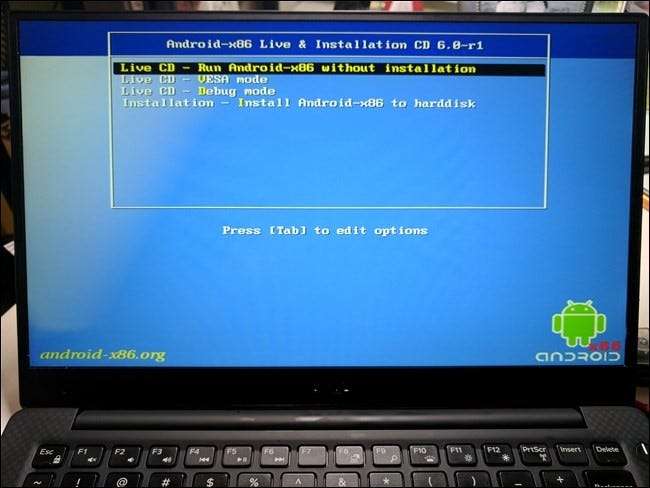
Setelah beberapa detik, Anda akan melihat animasi boot Android. Berikan sedikit, dan menu pengaturan akan muncul.

Lanjutkan dan ikuti petunjuk di layar untuk masuk dengan akun Google Anda — semuanya lancar dari sini, seperti menyiapkan perangkat Android lainnya.
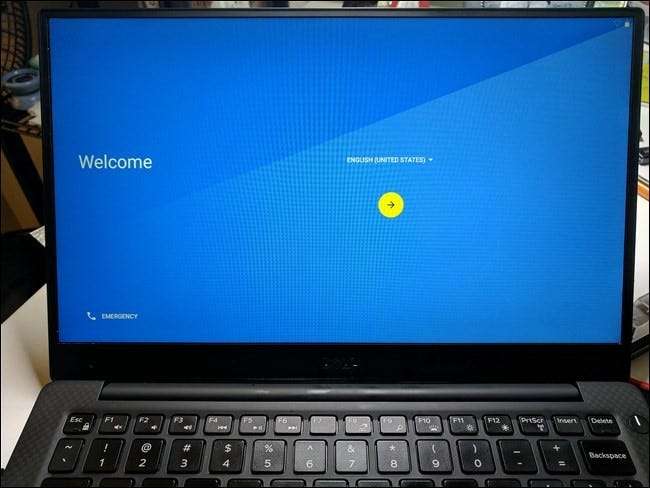
Catatan: Sistem pengujian saya mengalami gangguan cukup parah selama proses penyiapan, tetapi ini hanya visual — setelah saya melewati bagian login, ini bekerja dengan sempurna. Anda mungkin atau mungkin tidak mengalami masalah serupa.
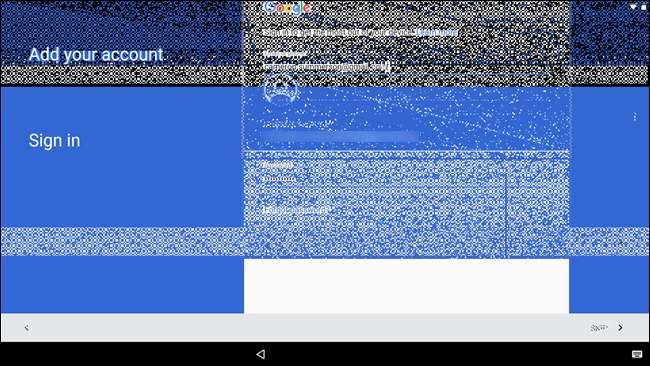
Menggunakan Android x86 di Komputer Anda
Jika Anda pernah menggunakan Android sebelumnya, Anda akan menemukan pengalaman yang persis sama dengan tablet atau ponsel. Keyboard dan mouse seharusnya berfungsi dengan baik dengan Android, meskipun menggunakan sistem operasi yang dirancang untuk disentuh dengan mouse selalu akan sedikit canggung. Jika Anda memiliki laptop layar sentuh, pengalaman itu akan terasa jauh lebih alami.
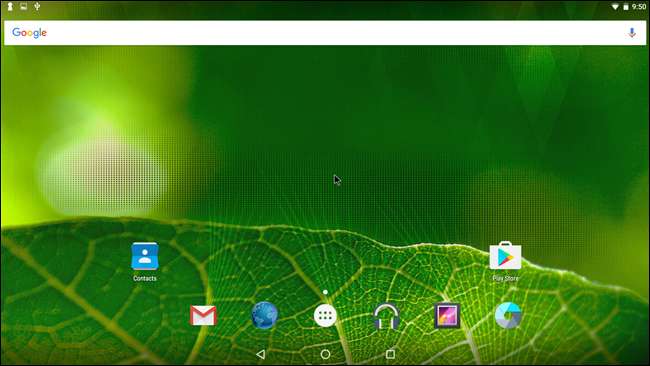
Berikut beberapa petunjuk tambahan:
- Gerakan touchpad, seperti menyeret dua jari dan lainnya, akan bekerja dengan sempurna di Android. Arahkan kursor ke atas bilah notifikasi dan seret ke bawah dengan dua jari — bayangan notifikasi akan muncul.
- Cara kerja penekanan lama sama persis seperti pada perangkat sentuh: cukup klik lama mouse. Klik kanan tidak akan berhasil.
- Tombol Windows berfungsi sebagai tombol beranda — menekannya akan membawa Anda kembali ke layar beranda.
- Semua kunci media juga harus berfungsi di luar kotak. Volume, kecerahan, dan kontrol trek untuk musik sempurna pada sistem pengujian saya (Dell XPS 13).
- Jika laptop Anda memiliki webcam, itu juga harus berfungsi dengan aplikasi kamera.
- Saat Anda siap untuk keluar dari Android x86, cukup tekan tombol daya komputer Anda. Dialog "Matikan" akan muncul seperti biasa — matikan, lepaskan drive USB Anda, dan mulai ulang komputer untuk kembali ke Windows.
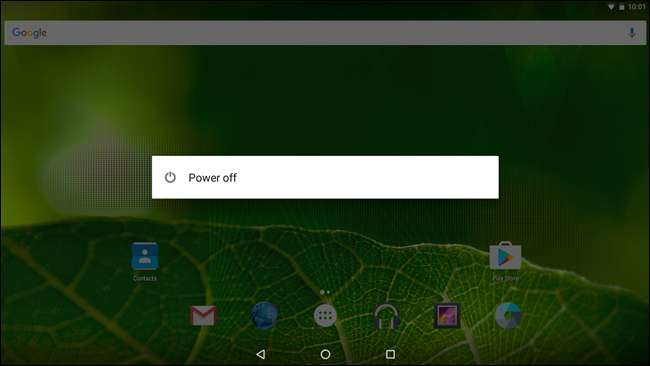
Jarak tempuh Anda mungkin berbeda dengan semua hal ini tergantung pada pengemudi dan yang lainnya, tetapi menurut pengalaman saya, semuanya bekerja dengan baik.
Perlu diperhatikan juga bahwa ini masih merupakan proyek beta — rencanakan untuk mengalami keunikan dan bug tertentu selama Anda menggunakannya. Anda dapat menggunakannya sebagai sistem operasi harian Anda, tetapi tampaknya itu tidak dimaksudkan untuk penggunaan semacam itu sekarang. Tapi, hei, Anda melakukannya, man — jika Anda suka, reboot dari USB dan pilih opsi "instal ke hard disk" dan nikmatilah. Pastikan Anda mencadangkan data Anda terlebih dahulu.







